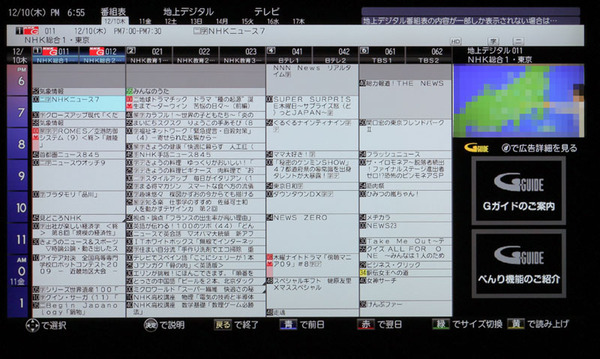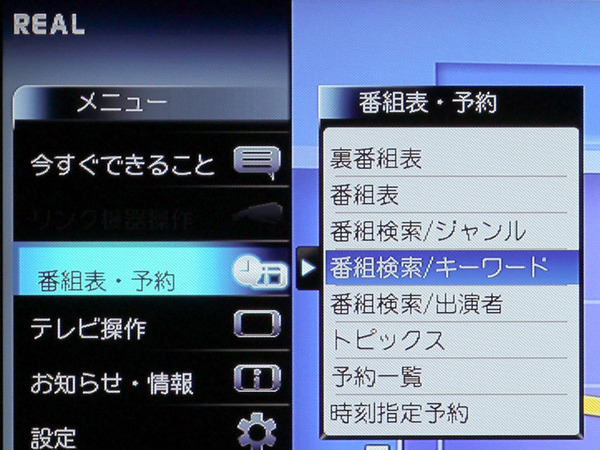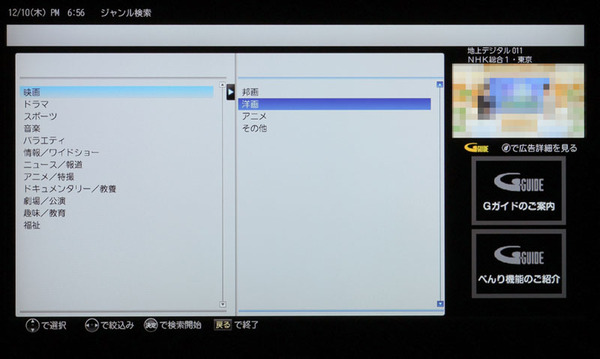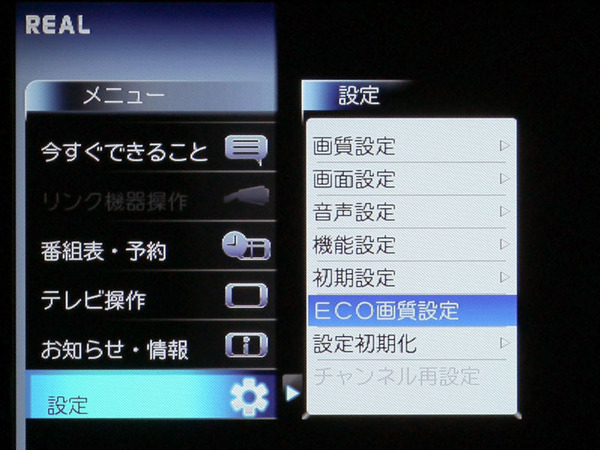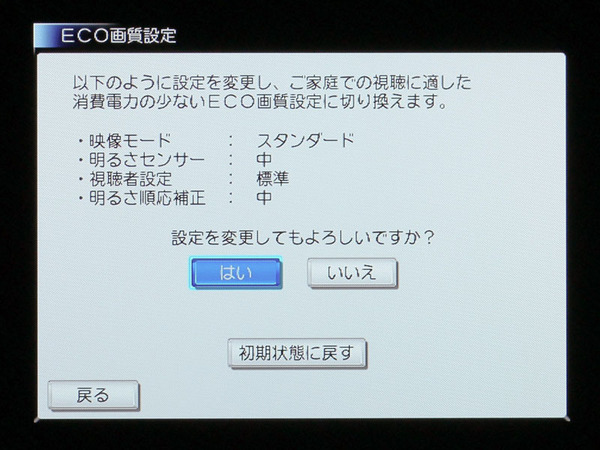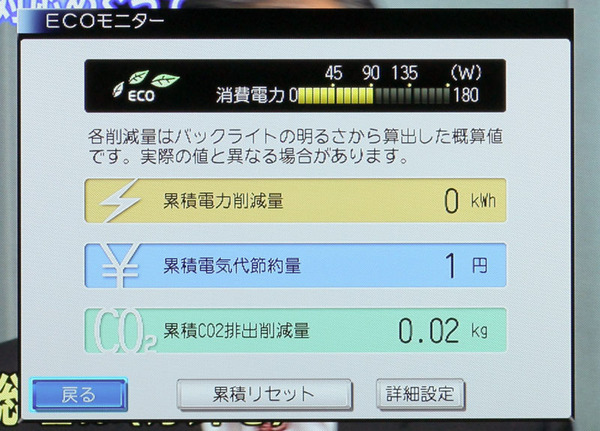番組表や操作メニューも一新
電源を入れてみてまず気づくのは、番組表や操作メニューなどのデザインが一新されたこと。フルHD解像度に合わせた高精細表示になっており、これまでのメニュー画面は解像度が低く、細かい文字などが読みづらいこともあったが、そうした不満はすべて解消された。文字の輪郭もなめらかで見やすい表示だ。
基本的な操作の作法は従来モデルを踏襲しており、「メニュー」ボタンを押すと、リストの一番上に「今すぐできること」が表示される。これは、テレビ視聴中など、そのときによく使う機能をピックアップして表示するもので、画質調整や音声設定を素早く呼び出して使うことができる。
番組表はGガイド方式だが、広告スペースが右側に配置される新デザインとなった。高精細表示となり10チャンネルの表示が可能。文字は小さめだが非常に読みやすい。しかも、選択した番組の内容を音声で確認できる「番組読み上げ」機能を搭載。高齢の方など、細かい文字を読むのが辛いという人にはありがたい機能だろう。
番組検索機能はGガイド方式の標準的なもの。ジャンル/キーワード/出演者別の検索のほか、放送局がおすすめする番組を一覧できるトピックがある。ジャンルなどの絞り込みはあらかじめジャンルなどのワードが登録されているので、リモコンで選択するだけと手軽に使える。
このほか、新たに「ECO画質設定」や「ECOモニター」が採用された。これまでも省エネ機能はもりこまれていたが、本機ではそれらをさらに一歩推し進め、明るさセンサーなどの機能を統合して設定できるようになった。
基本的な操作は「初期設定」で「ECO画質設定」を選ぶだけ。これでテレビ側が推奨する消費電力の少ない画質設定にワンタッチで設定できる。また、メニュー画面表示時などでも頻繁に消費電力メーターが表示されるなど、電気代の節約が眼で確認できるようになっている。そして、「ECOモニター」では、累積電気代や電力の削減量、累積CO2排出削減量などを表示してくれる。電気代の節約具合の確認ができるのは便利だ。